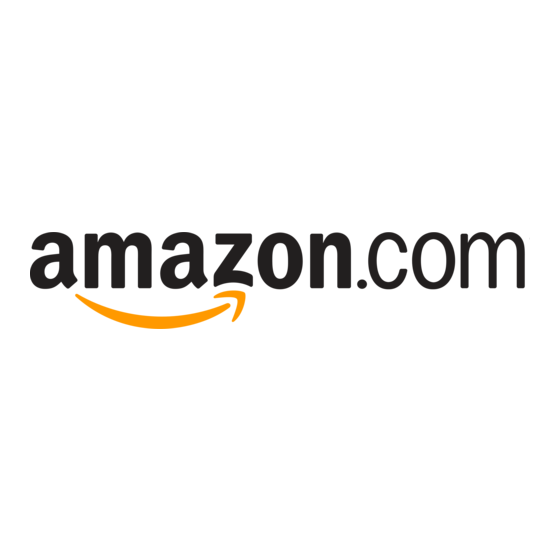
Tabla de contenido
Publicidad
Enlaces rápidos
Publicidad
Tabla de contenido

Resumen de contenidos para Amazon Kindle Touch
-
Página 2: Tabla De Contenido
Entender la tecnología de pantalla Kindle Touch .......... - Página 3 Guía del usuario de Kindle Índice Capítulo 4 Cómo sacar más partido a tu Kindle ..........24 Personalizar las configuración de tu Kindle ..
- Página 4 Guía del usuario de Kindle Índice Declaración europea de conformidad ............33 Reciclar adecuadamente el Kindle ..
-
Página 5: Trucos Y Consejos
Guía del usuario de Kindle Trucos y consejos... - Página 6 Guía del usuario de Kindle Trucos y consejos...
- Página 7 Guía del usuario de Kindle Trucos y consejos...
- Página 8 Guía del usuario de Kindle Trucos y consejos...
-
Página 9: Capítulo 1 Inicio
Registrar tu Kindle Touch Si compraste tu Kindle Touch en línea a través de tu cuenta de Amazon, el dispositivo ya está registrado y listo para utilizar. Para comprobarlo, pulsa el botón Inicio y busca tu nombre de usuario de Amazon en la esquina superior izquierda de la pantalla Inicio. -
Página 10: Acciones En Pantalla
Al conectar unos auriculares, los altavoces integrados se apagan. Acciones en pantalla Tu nuevo Kindle Touch incorpora una interfaz de pantalla táctil que te permite realizar muchas tareas con un simple toque o deslizando un dedo. Para seleccionar un elemento, pulsa sobre él. -
Página 11: Zonas De Toque
Chapter 1 Getting Started Zonas de toque La función EasyReach del Kindle Touch te permite pasar las páginas de un libro o publicación periódica sin ninguna dificultad, mientras sujetas el dispositivo con una mano. Pulsar en casi cualquier punto de la pantalla te llevará a la página siguiente; el área es lo suficientemente grande como para que pueda ser pulsada tanto si estás sujetando el dispositivo con la mano... -
Página 12: Barras De Herramientas
Kindle User’s Guide Chapter 1 Getting Started Si lo prefieres, puedes pasar las páginas deslizando la pantalla con el dedo. Para pasar a la página siguiente, desliza el dedo de derecha a izquierda sobre la pantalla o pulsa el lado derecho de la pantalla. - Página 13 Guía del usuario de Kindle Capítulo 1 Inicio Botón Texto: púlsalo para que aparezcan las opciones de fuente y texto para tus libros Kindle, incluyendo el tamaño y tipo de letra, interlineado, palabras por línea y fuentes del editor. Botón Ir a: las opciones mostradas variarán en función del contenido que estés leyendo pero, habitualmente, incluirán Principio, Página o Ubicación y títulos de los capítulos.
-
Página 14: Indicadores De Estado
En la parte superior de la pantalla Inicio se encuentran los indicadores que te informarán del estado de tu Kindle Touch. Para ver estos indicadores en un libro o documento, pulsa la parte superior de la pantalla para que aparezcan las barras de herramientas. -
Página 15: Configurar Tu Kindle Touch
Guía del usuario de Kindle Capítulo 1 Inicio Configurar tu Kindle Touch La configuración de tu Kindle Touch incluye la conexión a una red wifi o móvil y el registro de tu Kindle en tu cuenta de Amazon. Conectividad de red Los libros, las revistas y los otros materiales se entregan directamente en tu Kindle a través... - Página 16 Guía del usuario de Kindle Capítulo 1 Inicio Para ver las ofertas especiales disponibles: 1. Pulsa el botón Inicio y, a continuación, pulsa el botón Menú. 2. Pulsa Ver ofertas especiales. 3. Pulsa sobre cualquier oferta disponible para ver información detallada sobre la misma. Ten en cuenta que si compras una oferta especial cuando tu Kindle no está...
-
Página 17: Capítulo 2 Comprar Contenido Para El Kindle
Amazon 1-Click. Tras efectuar un pedido, el servicio Whispernet de Amazon entrega el contenido directamente en tu Kindle Touch a través de la conexión inalámbrica. Los libros se descargan en tu Kindle de forma inmediata, habitualmente en menos de 60 segundos. -
Página 18: Utilizar Colecciones
Renombrar colección y Eliminar colección. Ten en cuenta que cuando elimines una colección de tu Kindle Touch, el contenido almacenado en el dispositivo no se elimina. El contenido almacenado en tu Kindle Touch que colocaste en la colección aparecerá en la pantalla Inicio cuando elimines dicha colección. - Página 19 Guía del usuario de Kindle Capítulo 2 Comprar contenido para el Kindle descargar contenido previamente archivado, pulsa Menú en la pantalla Inicio, selecciona Ver contenido archivado y, a continuación, selecciona el contenido que deseas restaurar en tu Kindle. Puedes cancelar una descarga pulsando el título del contenido. Una vez que hayas descargado el contenido, puedes abrirlo desde la pantalla Inicio o directamente desde el Contenido archivado.
-
Página 20: Capítulo 3 Leer Documentos Para Kindle
Cuando pases de página, es posible que aparezca un “destello” . Esto forma parte del proceso de actualización de la tinta electrónica. Por defecto, el Kindle Touch presenta un cambio de página rápido y fluido, minimizando el número de “destellos” . Para actualizar la página con cada cambio de página, pulsa el botón Menú... -
Página 21: Interactuar Con Tus Documentos
Guía del usuario de Kindle Capítulo 3 Leer documentos para Kindle Interactuar con tus documentos El Kindle te permite acceder a funciones que no están disponibles en los materiales impresos como, por ejemplo, consultar la definición de una palabra de forma instantánea o buscar contenido específico. -
Página 22: Texto A Voz
Wikipedia y Shelfari, la enciclopedia desarrollada por la comunidad de Amazon para los amantes de los libros. Para saber si un libro dispone de X-Ray, busca X-Ray activados (Enabled X-Ray) en la descripción del libro que se ofrece en la Tienda Kindle. -
Página 23: Ver Números De Página Y Progreso
Guía del usuario de Kindle Capítulo 3 Leer documentos para Kindle Ver números de página y progreso Debido a que los libros Kindle pueden leerse en dispositivos con distintos tamaños de pantalla, las posiciones identifican puntos específicos en un libro, del mismo modo que lo hace un número de página en un libro impreso. -
Página 24: Capítulo 4 Cómo Sacar Más Partido A Tu Kindle
Configuración. El Kindle debe estár registrado para ver la configuración. Los ajustes disponibles son: Registro: indica el nombre de la cuenta de Amazon en la que tu Kindle está registrado. Utiliza esta opción para registrar y cancelar el registro del dispositivo. -
Página 25: El Menú Contextual De Configuración
Cuando se reinicie el Kindle, deberás descargar el contenido desde el Contenido archivado en los servidores de Amazon. Si deseas seguir protegiendo tu Kindle mediante contraseña, también deberás volver a establecer una contraseña. -
Página 26: Llevar Y Leer Tus Documentos Personales
Puedes sincronizar tus libros Kindle con otros dispositivos compatibles. La tecnología Whispersync de Amazon hace un seguimiento de la última posición de lectura en cada libro. Por ejemplo, puedes leer algunas páginas utilizando la aplicación Kindle en tu iPhone, iPad, o dispositivo Android y retomar la lectura en tu Kindle en el mismo punto en el que la dejaste. -
Página 27: Tomar Prestados Libros Kindle De La Biblioteca De Tu Localidad
Tu Kindle Touch incluye una aplicación experimental denominada Navegador web que te permite navegar por la web y visualizar un gran número de páginas de Amazon. El Navegador web es compatible con JavaScript, SSL y cookies, pero no es compatible con plug-ins de multimedia. -
Página 28: Menú Del Navegador Web
Guía del usuario de Kindle Capítulo 4 Cómo sacar más partido a tu Kindle Los siguientes consejos te ayudarán a sacar el máximo partido del Navegador web del Kindle: • Para ampliar una página web o una imagen, coloca dos dedos juntos en el centro de la pantalla y sepáralos. -
Página 29: Capítulo 5 Buscar Asistencia Adicional
Guía del usuario de Kindle Capítulo 5 Buscar asistencia adicional Capítulo 5 Buscar asistencia adicional El sitio web del servicio de atención al cliente de Kindle en www.kindle.com/support dispone de información útil, incluyendo preguntas frecuentes y vídeos de ayuda. -
Página 30: Apéndice A Información Sobre El Producto
Mantenimiento del dispositivo Si tu dispositivo necesita algún tipo de mantenimiento, ponte en contacto con el Servicio de atención al cliente de Amazon. Puedes encontrar la información de contacto en www.kindle.com/support. Un mantenimiento inadecuado puede dejar sin efecto la garantía. -
Página 31: Seguridad De Los Auriculares
Guía del usuario de Kindle Apéndice A Información sobre el producto Seguridad de los auriculares La escucha prolongada a todo volumen puede provocar daños auditivos. Para evitar este problema, ten en cuenta los siguientes consejos: • Mantén el volumen bajo. •... -
Página 32: Pasos Para Minimizar Las Interferencias
Guía del usuario de Kindle Apéndice A Información sobre el producto Pasos para minimizar las interferencias Si tu Kindle crea interferencias en la recepción de la señal de radio o televisión (puede determinarse apagando y encendiendo el Kindle), puedes intentar corregir la interferencia siguiendo alguno de los procedimientos que figuran a continuación: reorienta o recoloca la antena receptora para la radio o la televisión;... -
Página 33: Declaración De Conformidad Canadiense
Declaración europea de conformidad Por la presente, Amazon Fulfillment Services, Inc., declara que este dispositivo cumple los requisitos esenciales y otras disposiciones relevantes de la Directiva RTTE 1999/5/EC. Es posible encontrar una copia de la Declaración de Conformidad de la UE en:... -
Página 34: Reciclar Adecuadamente El Kindle
Amazon EU S.à r.l. o un distribuidor autorizado de Amazon EU S.à r.l. la garantía es otorgada por Amazon EU S.à r.l. a société à responsabilité limitée, debidamente constituida y con validez legal bajo la ley del Gran Ducado de Luxemburgo, con domicilio legal en 5, rue Plaetis, L-2338 Luxembourg (RCS Luxembourg no. - Página 35 Guía del usuario de Kindle Apéndice A Información sobre el producto o usadas, o (ii) a sustituir el dispositivo por otro nuevo u otro usado, con características similares al dispositivo que deba sustituirse, o (iii) a reembolsar parcial o íntegramente el precio del dispositivo a su propietario.
-
Página 36: Notificaciones De Patente
Notificación de copyright y marcas comerciales El software del dispositivo Kindle de Amazon, la Guía de inicio rápido del Kindle de Amazon y la Guía del usuario de Kindle de Amazon © 2004 - 2012 Amazon.com, Inc. o sus empresas filiales. Todos los derechos reservados.

